重要分区怎么保护?小编教你win7如何隐藏某个分区盘
发布时间:2018-12-15 11:21:06 浏览数: 小编:yue
大家都知道如何隐藏文件夹,那么要如何隐藏分区呢?相信就没有多少人知道了,我们在安装windows7旗舰版系统后磁盘会进行分区,分区后存放各种文件资料,一般都是把数据存放在磁盘中,有时会对重要分区进行隐藏,那么,我们要如何将磁盘分区隐藏起来呢?方法当然是有的,接下来小编就来分享win7系统隐藏磁盘分区的详细步骤。
推荐:win7专业版
1、首先,将需要隐藏的文件统一放置在同一个盘符下,接下来在”桌面“---”计算机“上点击右键---打开”管理“窗口---”存储“---”磁盘管理(本地)“;
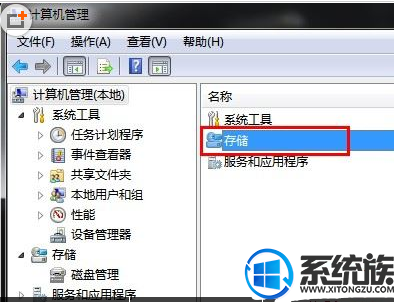
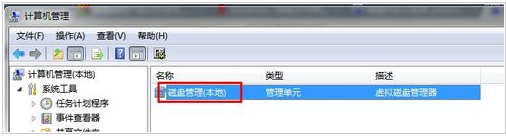
2、在所需要隐藏的分区上点右键,选择”更改驱动器号和路径“;
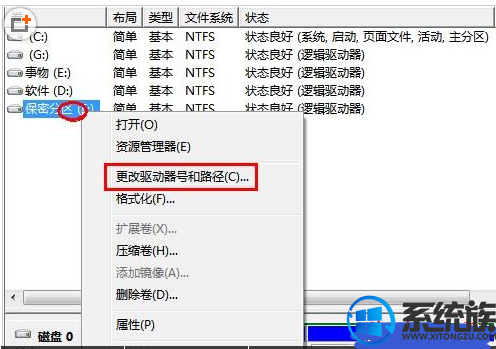
3、在弹出的窗口中选择当前分区的驱动器号(我这里就是F:),然后点击删除按钮,会出现如下两个提醒,都选择”是“;
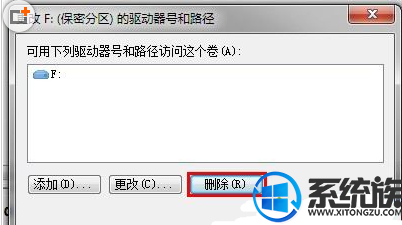
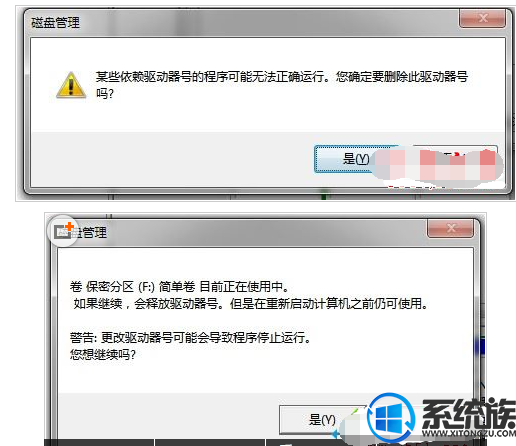
4、经过上述操作后,这个分区就已经彻底从”计算机“里消失了,当下次我们需要让这个分区显现出来的时候,只需重复上面的第二步,并重新给这个分区添加一个驱动器号就可以了。
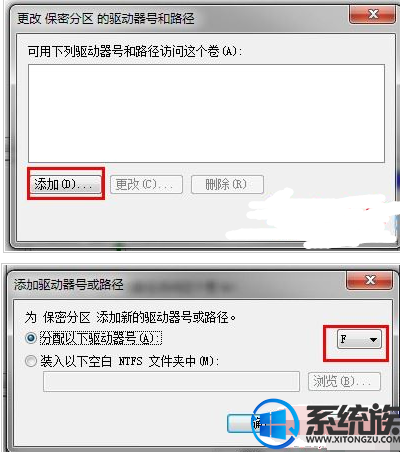
以上操作就是win7系统隐藏磁盘分区的方法,有需要的用户可以参照上述方法来隐藏分区,希望今天的分享能给大家带来帮助。


















